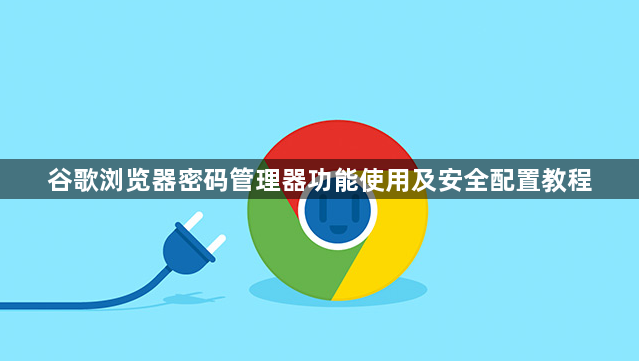详情介绍
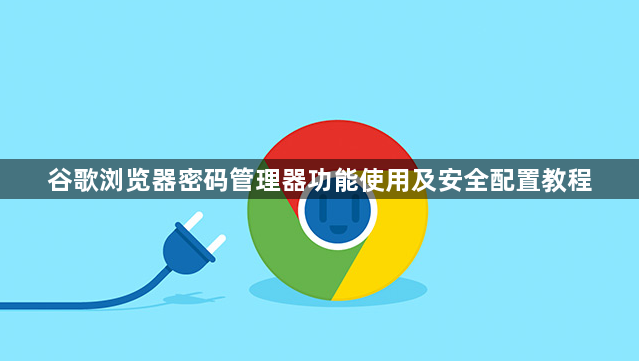
以下是谷歌浏览器密码管理器功能使用及安全配置教程:
1. 启用自动填充与保存密码:打开谷歌浏览器,点击右上角的三个点图标,选择“设置”。向下滚动找到“自动填充”选项并点击进入,确保“启用自动填充功能”处于打开状态。当登录网站时,浏览器会自动提示是否保存密码,若未提示,可手动点击右上角的密码图标(一个钥匙形状),然后选择“保存密码”,输入用户名和密码后点击“保存”按钮。
2. 查看已保存的密码:点击右上角的个人资料图标,选择“设置”→“自动填充”→“密码管理器”,这里列出了所有已保存的密码。点击某个条目旁边的眼睛图标,输入设备的解锁方式(如PIN码、图案或指纹)后,即可查看密码。
3. 管理已保存的密码:在“密码管理器”中,点击要管理的条目右侧的三个垂直点,选择“详情”。在此可编辑、删除或导出密码。若要更新密码,可在“详情”页面中更改用户名、密码或网址等信息,完成后点击“保存”按钮。对于不再需要的密码,点击“删除”选项,在弹出的确认对话框中点击“删除”按钮即可。
4. 同步密码到其他设备:确保在所有设备上使用相同的谷歌账户登录。在“设置”>“同步和Google服务”中,开启“同步”功能,这样无论在哪个设备上保存的密码都会自动同步到其他设备上。
5. 增强密码安全性:定期更换重要账户的密码,避免在不同的网站使用相同的密码,以防止一个账户被攻破后其他账户也受影响。同时,按照服务提供商的指示启用两步验证功能,进一步增强安全性。
6. 导出密码:在“密码管理器”页面,点击右上角的三个点菜单按钮,选择“导出密码”。系统会提示输入计算机的解锁密码,然后下载一个包含所有已保存密码的CSV文件,可将密码备份到本地或其他设备上,但需妥善保管该文件,避免泄露给未经授权的人员。